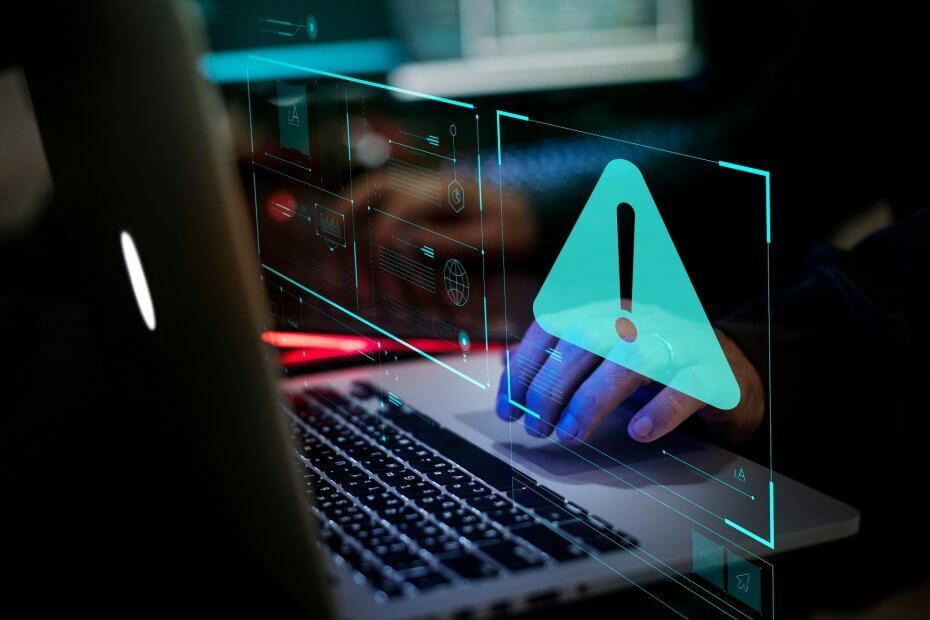- 追加しようとしているとき グーグル またはOutlook.comアカウントの場合、何か問題が発生したというエラーが発生する可能性があります。
- このエラーに対処するには、アカウントを手動で追加する必要があります。 以下のガイドでその方法を学びましょう。
- Windows10でWindowsMailアプリを使用する人はそれほど多くありませんが、使用していて問題が発生した場合は、 Windowsメールクライアントセクション 答えのために。
- Outlookに関しては、時間内にかなり知識が豊富になったので、ブックマークを付けてください Outlookハブを修正する さらなる参照のために。
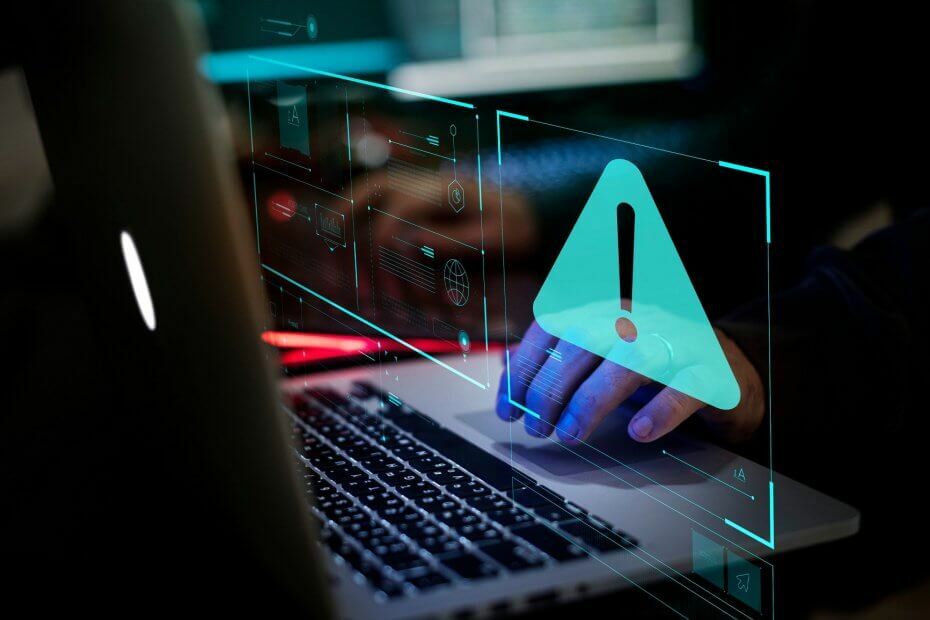
このソフトウェアは、一般的なコンピューターエラーを修復し、ファイルの損失、マルウェア、ハードウェア障害からユーザーを保護し、最大のパフォーマンスを得るためにPCを最適化します。 3つの簡単なステップでPCの問題を修正し、ウイルスを今すぐ削除します。
- RestoroPC修復ツールをダウンロードする 特許技術が付属しています(特許が利用可能 ここに).
- クリック スキャン開始 PCの問題を引き起こしている可能性のあるWindowsの問題を見つけるため。
- クリック 全て直す コンピュータのセキュリティとパフォーマンスに影響を与える問題を修正する
- Restoroはによってダウンロードされました 0 今月の読者。
多くのWindows10ユーザーは、追加できないと不満を言っています。 グーグル またはOutlook.comアカウントをWindows10のメールアプリに追加します。
これらの電子メールアカウントの1つを追加しようとすると、ユーザーは0x8007042b、0x80040154、0x8000ffff、0x8007000d、0x80c8043e、0x80070435、0x8007006d、0x80070425などのさまざまなエラーに遭遇します。
0x8007042bを追加しようとすると、Windows10デスクトップPCのメールアプリとカレンダーアプリで問題が発生しました。 gmailアカウント、Windows8.1からWindows10にアップグレードして以来、非常に煩わしいので、Microsoftがこれを認めてくれてとてもうれしいです。 問題。
そして、はい、マイクロソフトは、従業員の1人が実際の解決策をフォーラムの人々に連絡したときに、ユーザーから報告された1つの問題をついに認めました!
Microsoftの従業員は、ソリューションの説明に加えて、Windows10の将来のアップデートで修正が行われることも発表しました。
GoogleアカウントとOutlookアカウントをWindows10メールアプリに追加できない場合はどうすればよいですか?
何かがうまくいかなかったというエラーに対処するために、GoogleまたはOutlookアカウントをWindows 10 Mailに追加しようとすると、アカウントを手動で追加する必要があります。
これを行うには、次の手順に従います。
ケース1-Googleアカウントを追加する
Googleアカウントを追加するには、次の手順を実行します。
- メールアプリを開き、左下の設定アイコンに移動します
- [アカウントの管理]、[アカウントの追加]の順に選択し、[詳細設定]に移動します
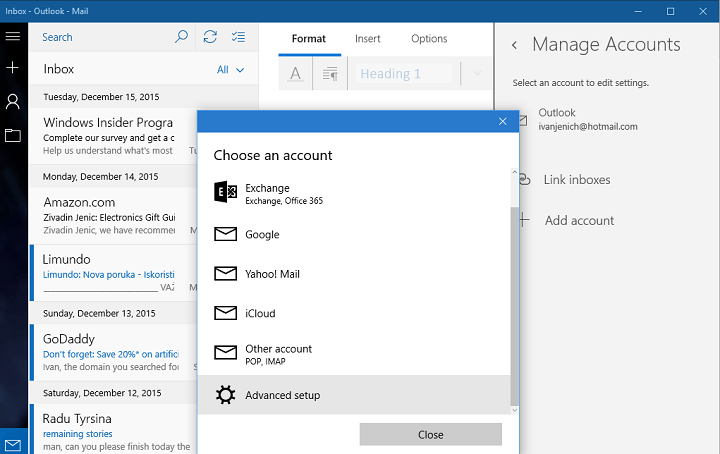
- インターネットメールを選択
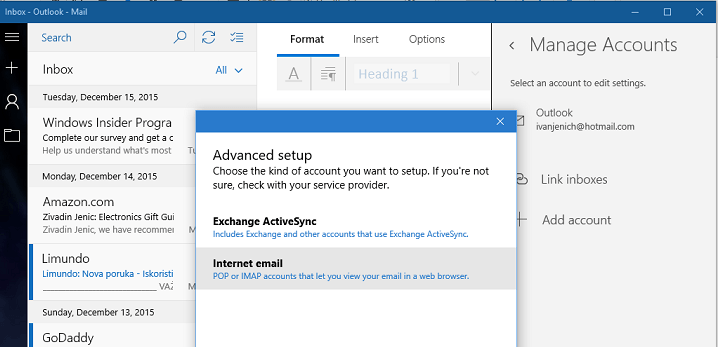
- ここで、次の情報を追加します。
- アカウント名
- あなたの名前
- 受信メールサーバー:imap.gmail.com:993
- アカウントの種類:IMAP4
- ユーザー名
- 電子メールアドレス
- パスワード
- 送信(SMTP)メールサーバー:smtp.gmail.com:465
- すべてのチェックボックスをオンにします
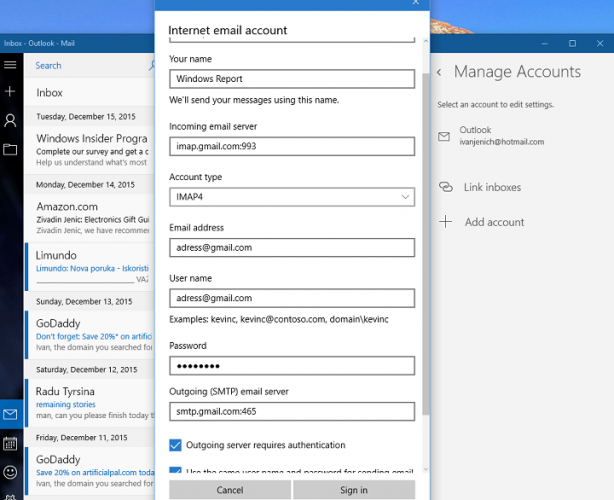
- [ログイン]をクリックすると、完了です
ケース2–Outlookアカウントを追加する
それでは、を追加する方法を見てみましょう 見通し アカウント:
- メールアプリを開く
- [アカウントの管理]を選択し、[アカウントを追加]を選択します
- (Outlookの代わりに)Exchangeを選択します
- Outlookのログイン情報を入力します
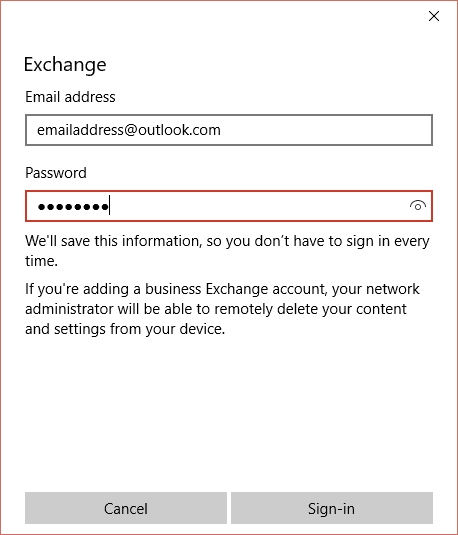
- [サインイン]をクリックします
これで、追加する方法がわかりました。 Gmail およびOutlookアカウントは、エラーが発生することなく、Windows10メールアプリに接続されます。
マイクロソフトが今後のアップデートの1つでこの問題を最終的に修正することを願っていますが、それまでは解決策があります。
追加のソリューション
上記の手順を実行しても問題が解決しない場合は、次の方法を試すこともできます。
- GoogleアカウントをWindows10コンピューターにもう一度接続します
- GoogleアカウントでIMAPを有効にする
- 新しいIMAPアカウントを作成します
- CredentialManagerサービスを無効にする
- 何も機能しないように思われる場合は、復元ポイントを使用してください。
詳細な手順については、チェックアウトすることができます このトラブルシューティングガイド.
ただし、Windows 10メールアプリでまだ問題が発生する場合は、に関する記事を確認してください。 Windows10メールの問題 アプリ、いくつかの追加ソリューション。
また、あなたは試すことができます 私たちのリストから使用するのに最適なWindows10電子メールクライアントとアプリ。
 まだ問題がありますか?このツールでそれらを修正します:
まだ問題がありますか?このツールでそれらを修正します:
- このPC修復ツールをダウンロードする TrustPilot.comで素晴らしいと評価されました (ダウンロードはこのページから始まります)。
- クリック スキャン開始 PCの問題を引き起こしている可能性のあるWindowsの問題を見つけるため。
- クリック 全て直す 特許技術の問題を修正する (読者限定割引)。
Restoroはによってダウンロードされました 0 今月の読者。
よくある質問
まず、日時を確認してから、オペレーティングシステムが更新されていることを確認してください。 問題が解決しない場合は、 このエラーを修正するための完全なガイド.
0x8000000bエラーコードは、メールアプリがGmailIMAPサーバーに接続できなかったことを示します。 インターネット接続に問題がある場合は、ISPに連絡するか、 問題を解決するための包括的なガイド.
IMAPは、Internet Message AccessProtocolの頭字語です。 コンピューティングでは、IMAPは、電子メールクライアントがTCP / IP接続を介してメールサーバーから電子メールメッセージを取得するために使用するインターネット標準プロトコルです。